まず始めに、ガラケーDIGNOケータイ2の電話帳を復元させるときは、S!電話帳は使いません。「あんしんバックアップ」という名称となります。
そして、利用するためにはMySoftbankで利用可否設定をしてからではないと使用できませんので、そちらからご説明します。
Mysoftbankの利用可否設定を行う
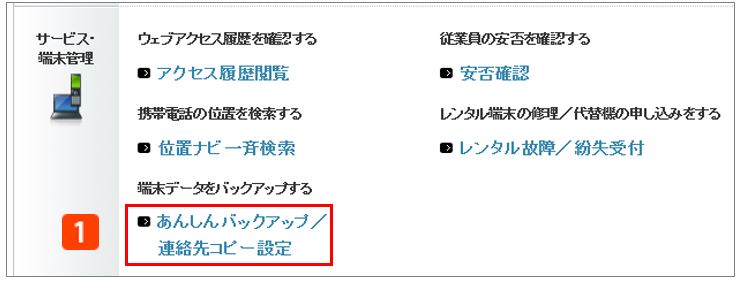 (1)MySoftbankにログイン(https://www.softbank.jp/mysoftbank/)→[サービス・端末]グループ内にある[あんしんバックアップ/連絡先コピー設定]を選択。
(1)MySoftbankにログイン(https://www.softbank.jp/mysoftbank/)→[サービス・端末]グループ内にある[あんしんバックアップ/連絡先コピー設定]を選択。
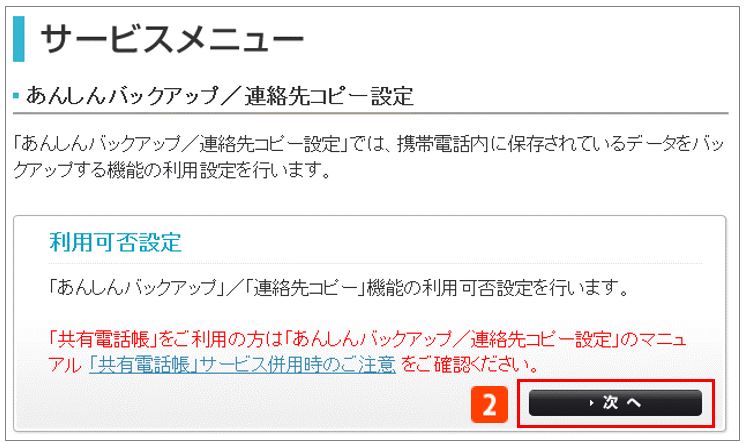
(2)[利用可否設定]にある[次へ]をクリック。
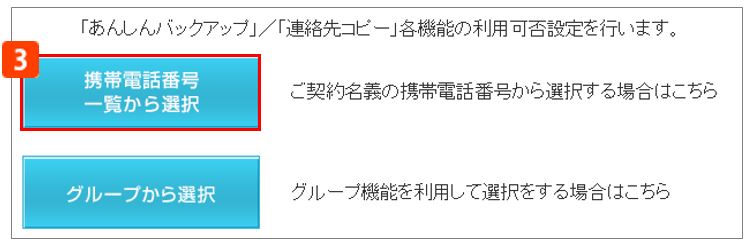
(3)[携帯電話番号一覧から選択]をクリック。

(4)バックアップを復元したい携帯電話を見つけ、左隅にあるチェックを入れる。
(5)[バックアップ機能][電話帳移行機能]にもチェックを入れる。
(6)[確認画面へ]をクリック。
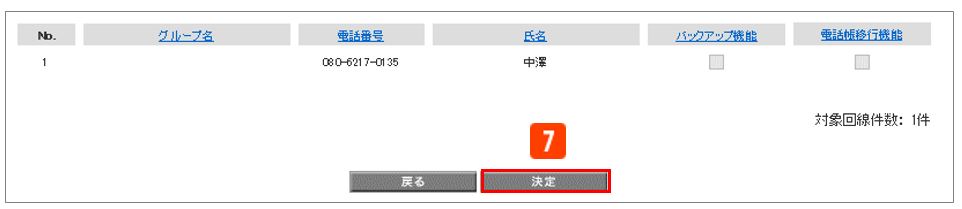
(7)[決定]をクリック。
これでひとまずMysoftbankでの利用可否設定は完了しました。
スポンサーリンク
電話帳の復元を行う
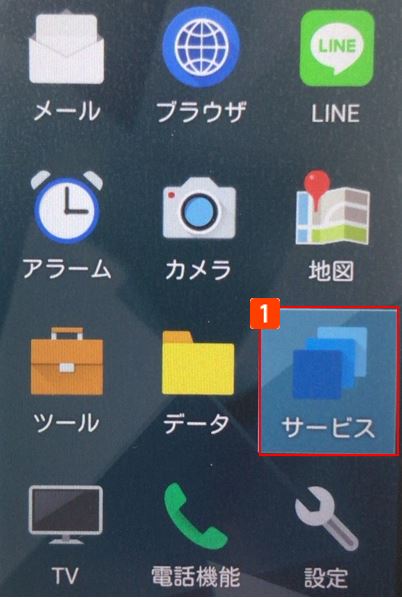
(1)DIGNOケータイのセンターボタンを押して、[サービス]を押す。
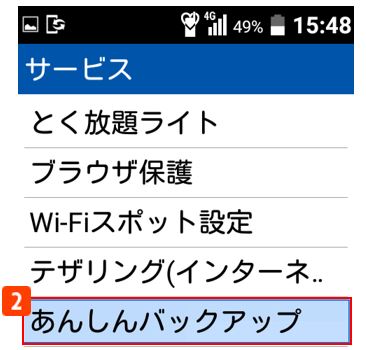
(2)[あんしんバックアップ]を押す。
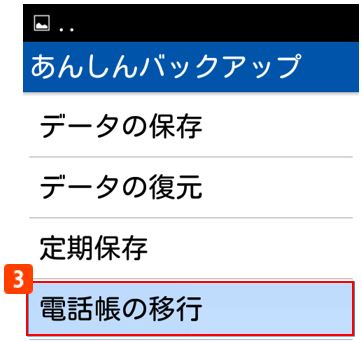
(3)[電話帳の移行]を押す。
ラケーからDIGNO携帯に電話帳を復元したい場合は「電話帳の移行」でOK。スマホからDIGNO携帯に電話帳を復元したい場合は「データの復元」にする。
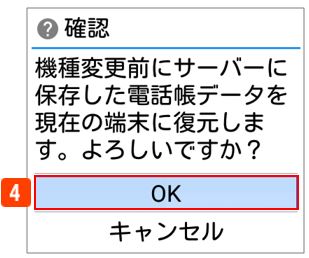
(4)「機種変更前にサーバーに保存した・・・」と表示されるので、[OK]を押す。
これでサーバーに保存された電話帳が、DIGNOケータイ2で復元できました。
電話帳を開いて確認してみてください。
▼それでも解決しない場合は…



